Como ler escopos Lumetri no Adobe Premiere Pro
Colorir imagens de vídeo às vezes pode parecer um jogo de aposta. Claro, a nota do vídeo parece correta, mas, como ficaria em, digamos, um iPhone?
Você costuma colorir imagens secretamente, em público e em um laptop não calibrado? Nesse caso, o medo de entregar algo que pareça abaixo da média é provavelmente uma fonte constante de inspiração para o seu trabalho. Felizmente, o Adobe Premiere oferece vários escopos para os fracos de coração – a forma de onda, o histograma e o vetorscope.
Neste explicador, examinaremos cada um brevemente e discutiremos como todos eles podem ajudá-lo em sua busca pela moldura mais atraente possível.
O que são escopos Lumetri?
A forma de onda, o histograma e o escopo de vetor são escopos usados como ferramentas de calibração sempre que você colorir uma gravação no Premiere. Eles permanecem fortes como uma fonte objetiva de informações sobre os valores de cores e tons presentes na imagem.
Por que se preocupar em usar os lunetas Lumetri? A visão humana é uma coisa complicada – a maioria dos técnicos sabe que não deve confiar em seus próprios olhos ao dar notas. Esses osciloscópios não têm o viés de um laptop mal calibrado e olhos cansados de tela após outra longa noite na suíte.
Com seus telescópios voltados para cima e em seu rosto, você nunca tem que decidir por si mesmo se um destaque está cortando ou não ou se uma área sombreada no quadro está caindo. O programa apenas informa.
O que é uma forma de onda?
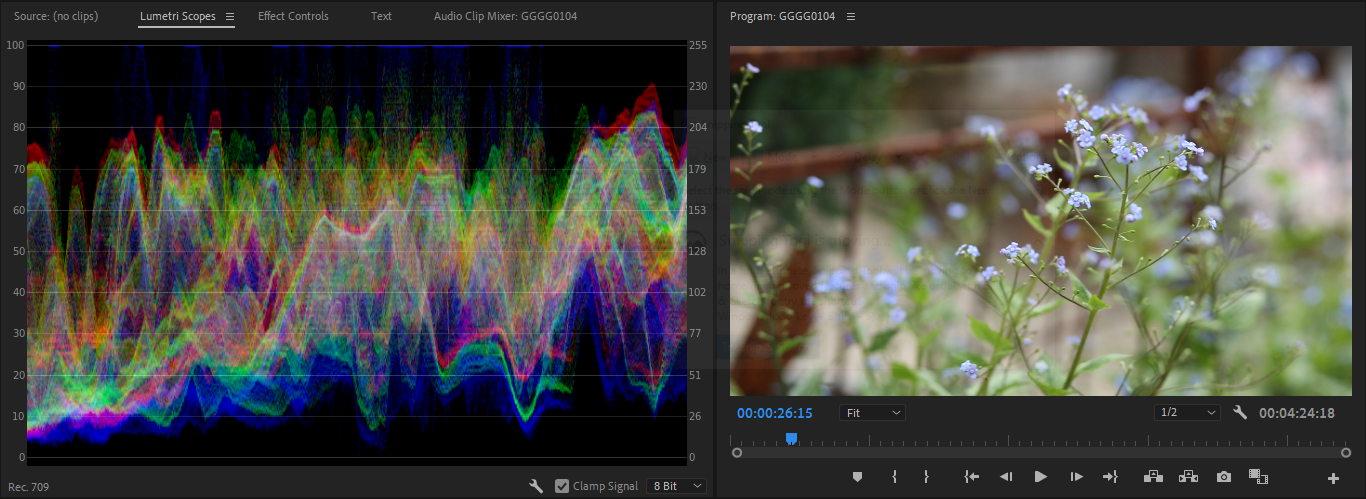
Os escopos de forma de onda no Premiere são usados para avaliar a luminância da imagem – a claridade ou escuridão de cada valor representado no quadro. A força do sinal de cada pixel é representada na forma de onda de acordo.
Você notará que quanto mais brilhante for uma área do quadro, mais alto será no escopo. A ideia é preencher o escopo da maneira mais uniforme e completa possível, sem atingir o topo ou a base com nenhum dos valores do quadro.
Você tem duas formas de onda para se referir no Premiere: a forma de onda RGB composta e a Parada RGB. A forma de onda RGB Parade separa cada um dos três canais cromáticos da imagem do resto para que possam ser lidos lado a lado.
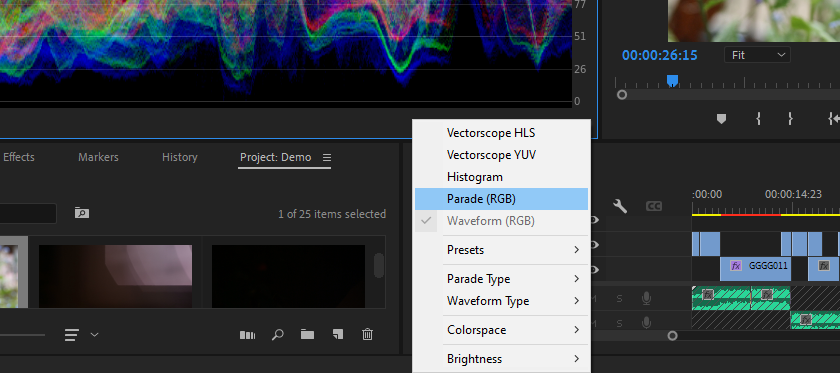
Clicar no ícone de chave inglesa na parte inferior abre uma janela de contexto que mostra todos os outros escopos que você pode consultar no Premiere; clicar com o botão direito no painel Lumetri Scopes em si irá chamar a mesma lista de opções. Você notará que a opção Waveform está esmaecida, mas isso é apenas porque é a única disponível no momento. Clique na forma de onda do desfile (RBG) para ver os dois ao mesmo tempo.
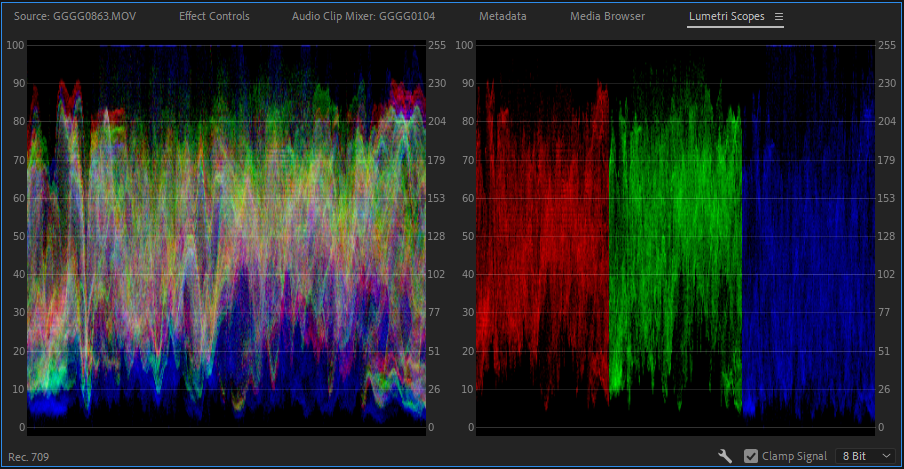
Além dessas duas variações, você também tem algumas opções adicionais para cada uma. Você os encontrará no menu de contexto mencionado acima, passando o mouse sobre Parade Type ou Waveform Type .
Você pode escolher exibir sua forma de onda no modo RGB , o padrão , modo Luma e modo YC com ou sem valores de croma incluídos.
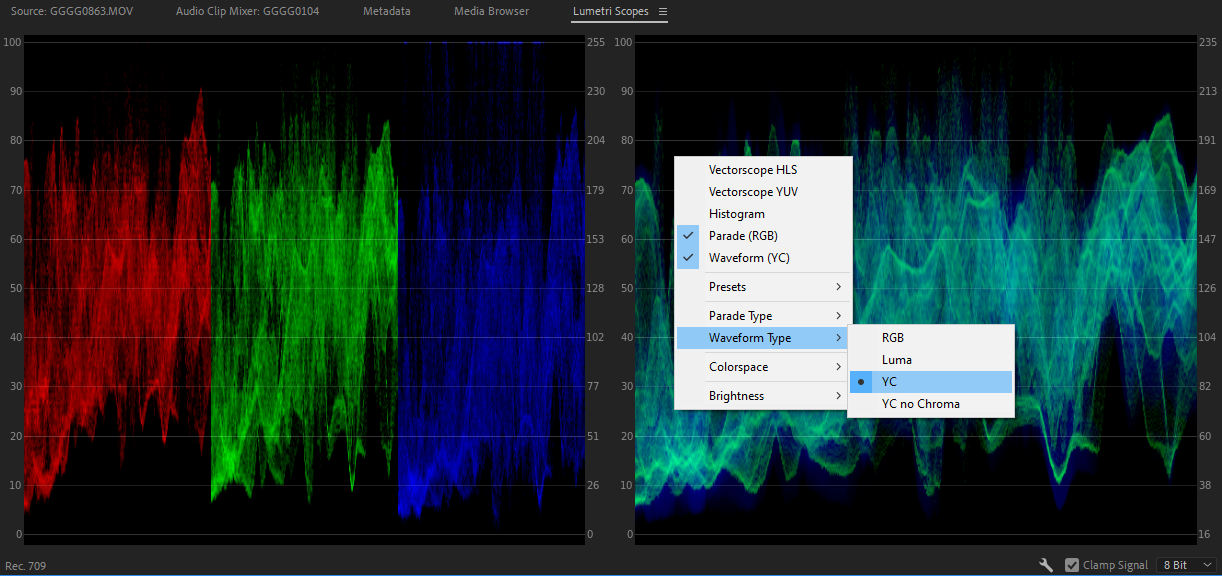
Sua forma de onda YC mostra a crominância e a luminância do quadro em azul e verde, respectivamente; o escopo YC no Chroma mostra apenas o verde dos valores do luminante da imagem.
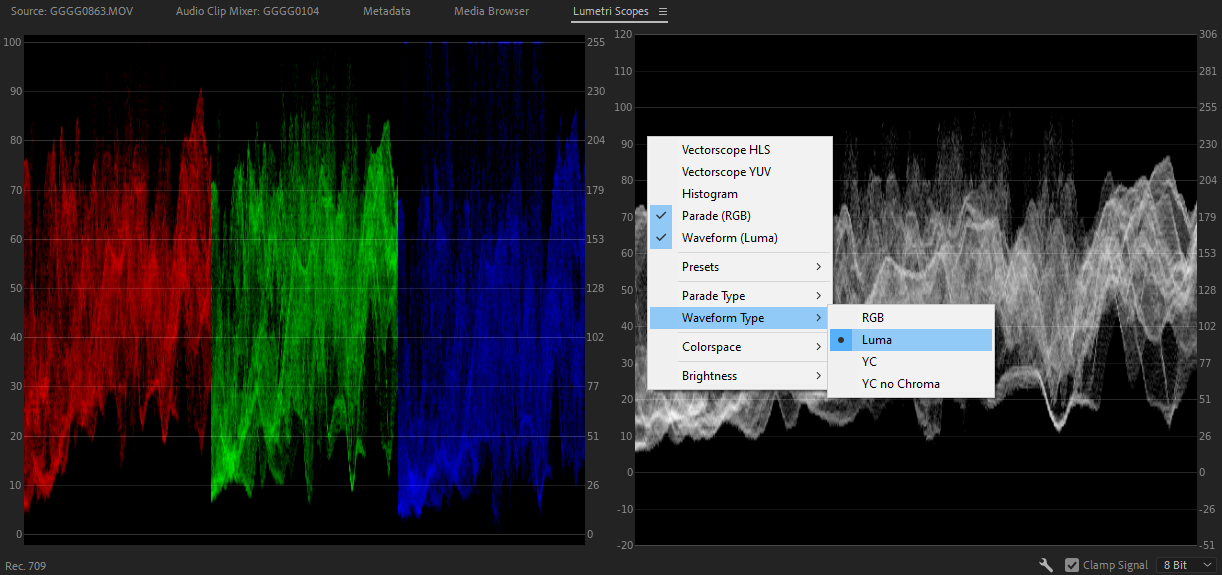
O modo Luma expressa o brilho de cada pixel conforme eles se relacionam no quadro.
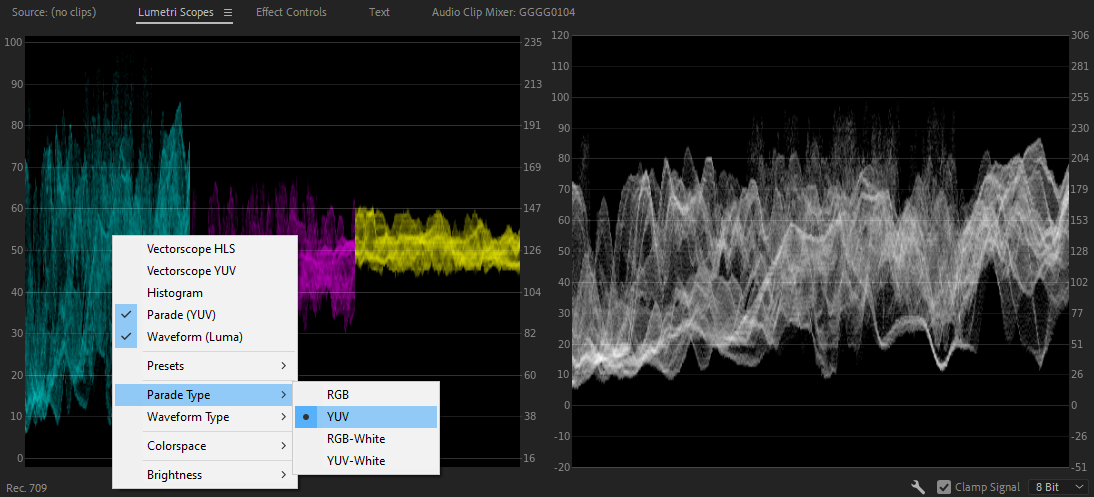
O desfile pode ser mostrado em termos de espaço de cores RGB ou YUV. Ambas as versões podem ser exibidas em cores ou sem.
O que é um histograma?
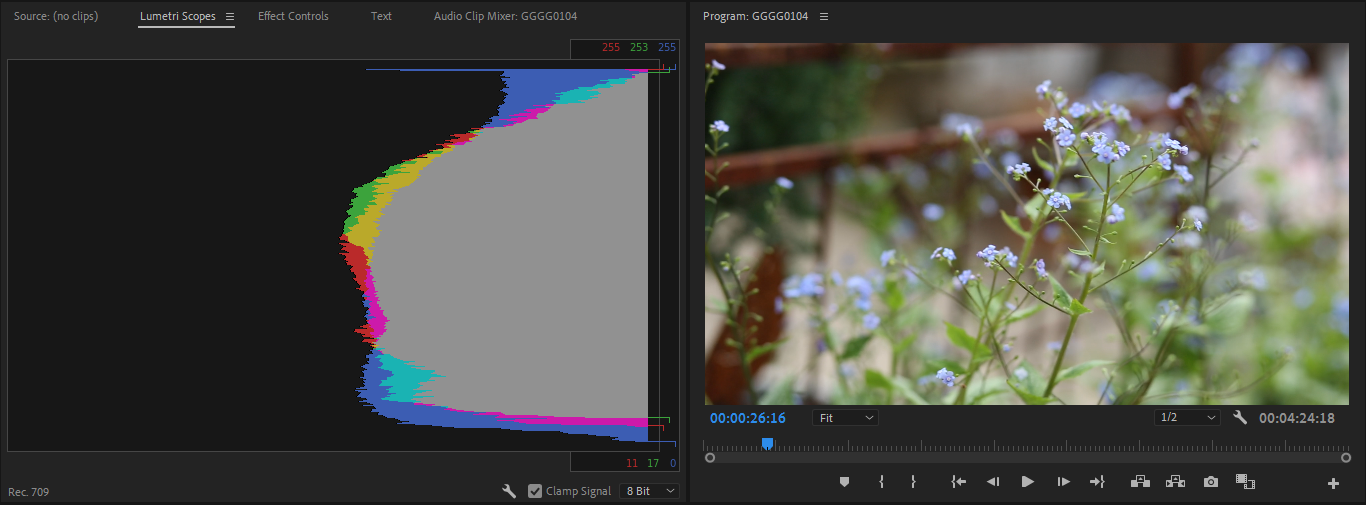
Muito parecido com o ajustador de Níveis no Photoshop, o Histograma transmite as relações entre seus realces, meios-tons e sombras. Se você está acostumado a medir seus níveis ao fotografar com o histograma de sua câmera, você já sabe como ler este escopo.
Ao longo da lateral haverá uma escala de 0 a 255, a escala padrão usada para avaliar qualquer imagem de 8 bits. O gráfico surgindo dessa escala mostra a prevalência de qualquer um desses valores na imagem. Seus canais RGB também são representados.
Saturação não é levada em consideração aqui, nem matiz ou tom. Em vez disso, o histograma é útil para determinar se alguma parte da imagem está "com pico" ou não.
O que é um vetorscópio?
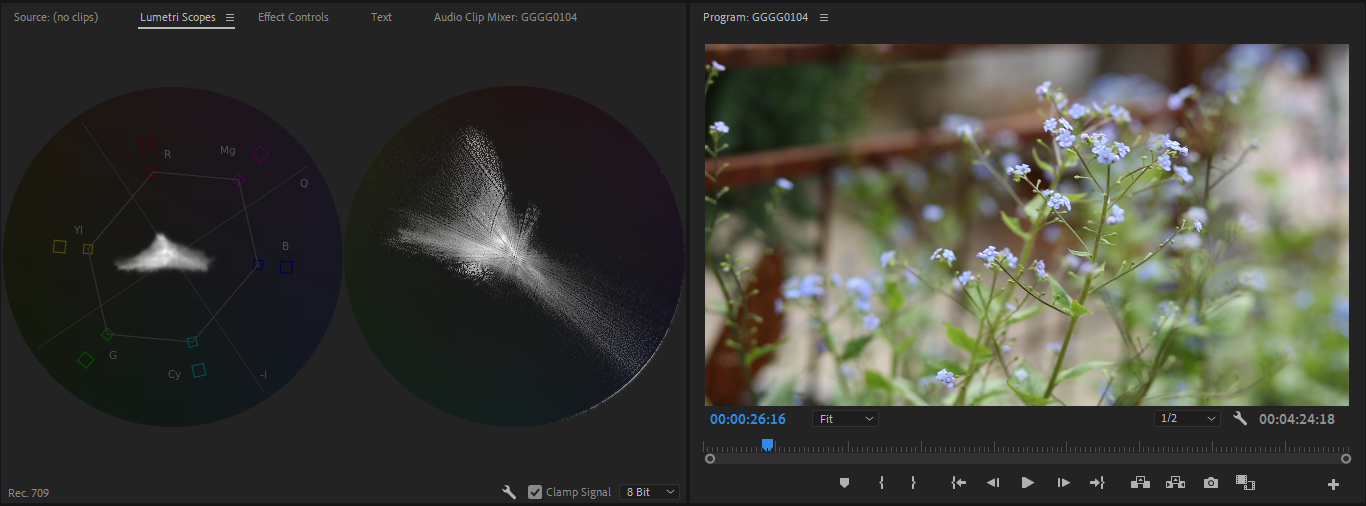
Um Vectorscope se preocupa com a cor de uma imagem. No Premiere, você pode escolher entre o Vectorscope YUV e o Vectorscope HLS. YUV refere-se ao espaço de cores YUV e HLS significa matiz, luminosidade e saturação.
O Premiere YUV Vectorscope é rotulado com todos os seus valores de cores diferentes – vermelho, verde, azul, magenta, amarelo e ciano. Essas caixas mostram os níveis que você deve almejar ao avaliar sua filmagem.
Para ler o Vectorscope HLS, você se referirá à roda de cores muito fraca atrás da leitura ao vivo em branco. Quanto mais longe cada ponto de dados estiver do centro do Vectorscope, mais saturado será o valor que ele representa. Áreas extremamente saturadas da imagem farão com que os valores apropriados aumentem em qualquer Vectorscope. Imagens em preto e branco terão pontuação zero em todas as categorias.
Como usar escopos Lumetri na estreia
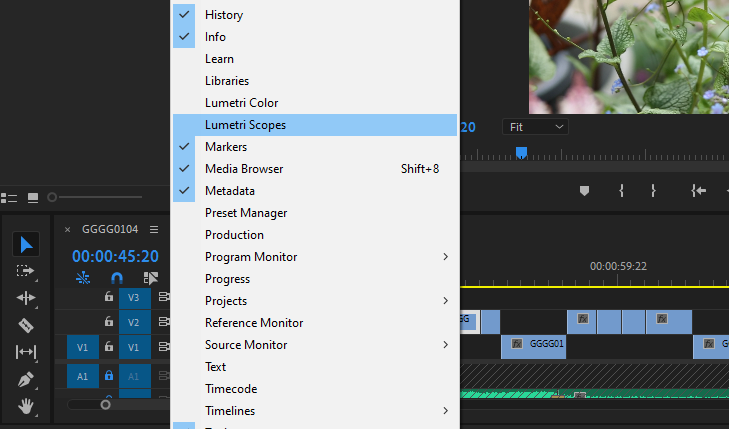
Depois de selecionar um clipe em sua linha de tempo ou em uma de suas caixas, clique na lista suspensa da janela . Para abrir seus escopos, selecione Lumetri Scopes . Por padrão, a forma de onda será o primeiro escopo exibido.
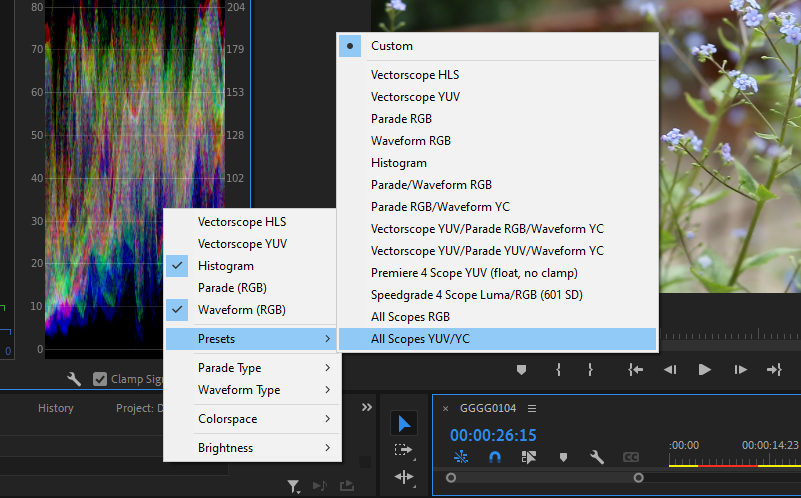
Para exibir todos os seus escopos de uma vez, você pode escolher entre várias predefinições de escopo. Eles também podem ser acessados por meio do botão de chave inglesa ou clicando com o botão direito do mouse.
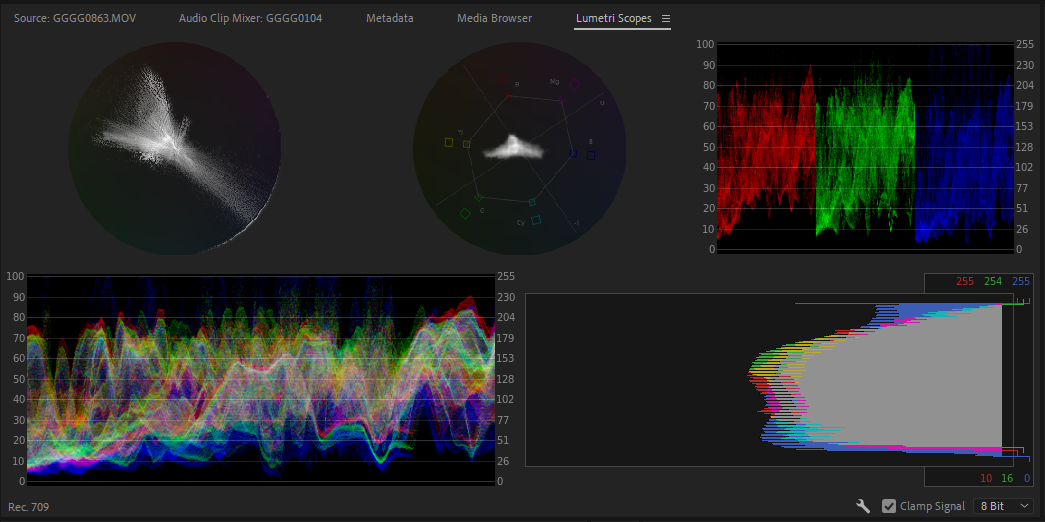
Aqui, você pode ver a predefinição Todos os escopos (RGB). Quando dois ou mais osciloscópios estão na tela juntos, você pode reorganizá-los clicando duas vezes em qualquer um deles.
Você tem algumas opções de exibição além dessas predefinições, incluindo a capacidade de escolher o espaço de cores com o qual gostaria de trabalhar e uma escolha em termos do nível de brilho dos próprios osciloscópios. Você também pode alternar a opção Clamp Signal ativado ou desativado para restringir qualquer valor inferior a 0 e superior a 100 para cair dentro da gama de valores aceitáveis. Ao se preparar para fazer a entrega final, você vai querer ter certeza de que essa opção está desmarcada. Desta forma, você poderá avaliar cada foto tecnicamente antes de exportar.
Não importa qual seja sua configuração preferida de monitores, você provavelmente usará esses escopos para avaliar a filmagem imediatamente após a ingestão ou ao colorir seu projeto depois de bloquear a imagem.
Cada escopo se concentra em um aspecto diferente da gravação de cores. Todos eles são úteis em suas próprias maneiras exclusivas.
Como ler escopos Lumetri na estreia
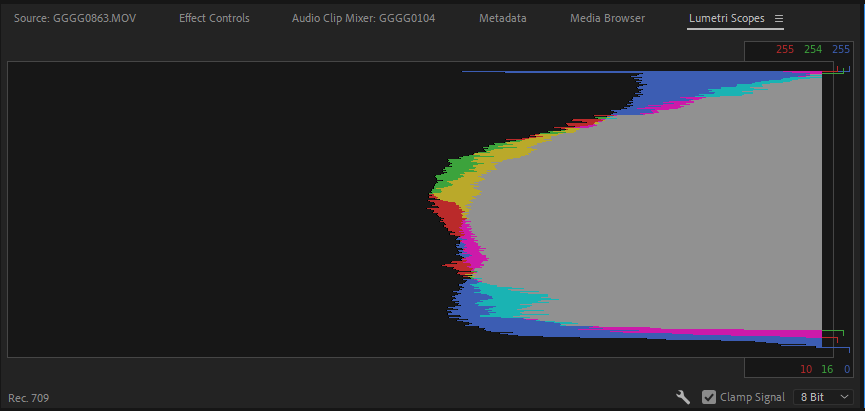
Todos os escopos no Premiere brilham durante diferentes partes do pipeline de pós-produção. O histograma, por exemplo, é aquele que você deve usar ao ajustar as sombras, meios-tons e realces da imagem.
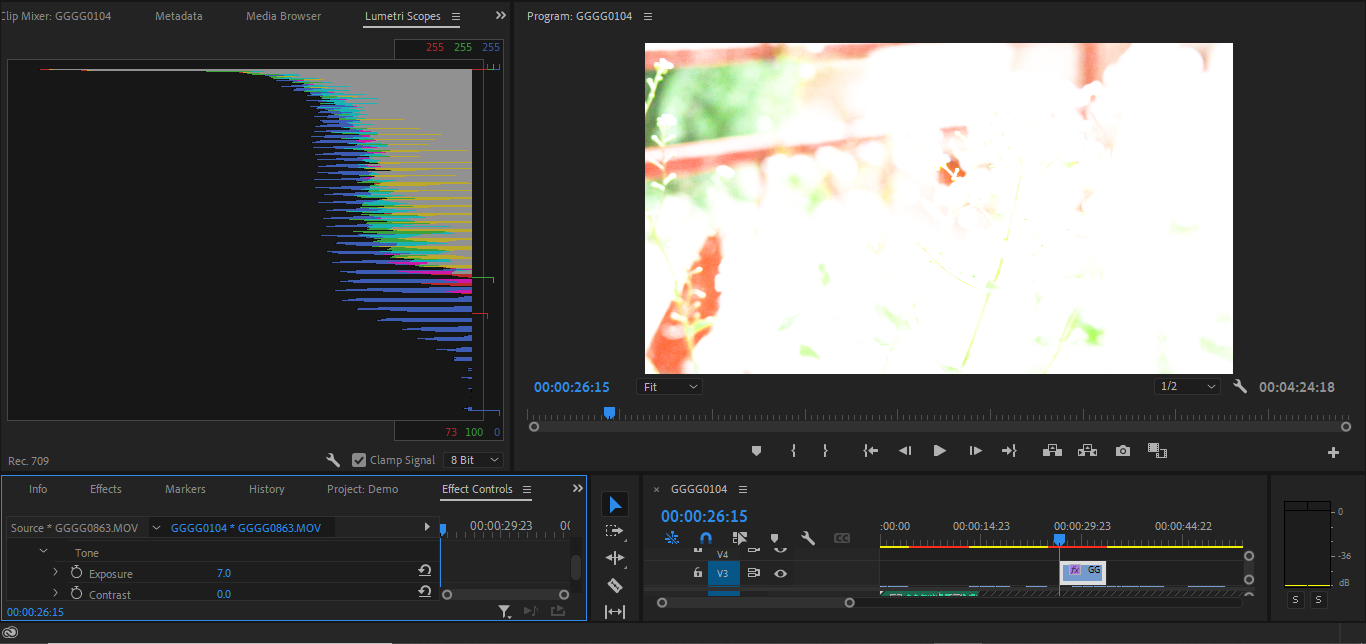
Expandir a exposição do clipe com Lumetri faz com que cada valor no histograma se agrupe em direção ao topo.
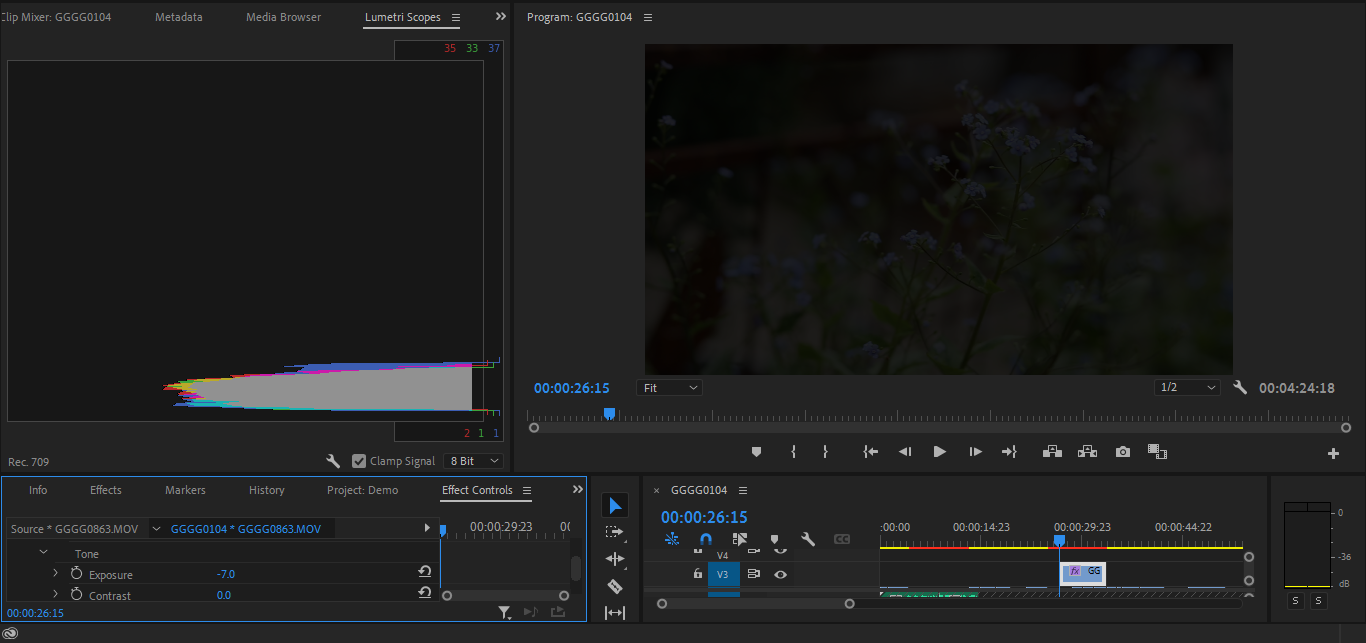
Fazer o oposto empurra todos para baixo. O efeito será mais sutil ao colorir, mas o princípio permanece o mesmo.
Quando você está observando o histograma de perto, quaisquer buracos em seus realces ou sombras serão aparentes imediatamente. Fazer as coisas de olho será o suficiente para colocar sua filmagem no estádio onde você quer que esteja em um sentido geral. Usar seus telescópios para garantir que você não está empurrando o teto ou caindo no chão serve como uma camada adicional de segurança.
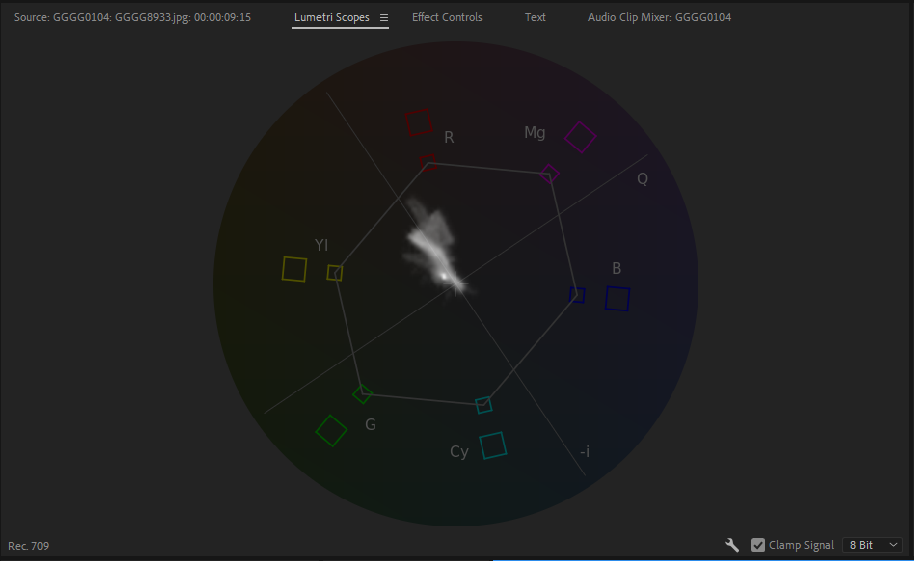
Outro cenário: a pele é uma das coisas mais importantes para se acertar como colorista, e pode ser muito difícil enxergá-la a olho nu. O Vectorscope será especialmente útil sempre que houver seres humanos no quadro.
Imagine o grande ponteiro de um relógio analógico por volta das 10h30. Se a sua filmagem estiver bem calibrada, qualquer pele humana na tela deve estar aparecendo ao longo dessa linha, não importa qual seja a etnia do ator. Se não for, este guia prático fornece algo tangível para trabalhar esses valores.
Quanto à forma de onda, este osciloscópio será o primeiro a avisar quando uma foto está superexposta ou subexposta. Dá a você uma leitura muito clara da luminância de sua foto em um sentido global.
O RGB Parade, por outro lado, é ótimo para colorir tons cromáticos para dar continuidade . Você pode comparar a aparência de todas as suas filmagens e ajustar cada cena para combinar facilmente quando tudo estiver pronto.
Usando as lunetas Lumetri: a correção de cores nunca será a mesma
Qual é o melhor Lumetri Scope? Todos nós temos nosso favorito. Conforme você avança como editor e colorista, encontrará novas maneiras de implementar cada um deles em sua rotina. O mais importante é ouvi-los quando estão lhe dizendo que algo está errado.
Um segundo par de olhos na baia de edição nunca é demais. Em vez disso, no entanto, o Lumetri Scopes permanece solidamente como um assistente substituto.

